这篇文章主要介绍了护驾行车记录仪app,一款可以将闲置旧手机变成专业行车记录仪的神器。文章提到,现在每个人手头可能都有几部不用的旧手机,而这些手机的配置通常比市面上千元级的行车记录仪还要强。这款app不仅操作简单方便,还具有多种实用功能,比如免费无广告、可设置视频质量与时长、循环录制、导航功能等。它还能通过积分兑换豪礼,并接入加油和停车服务,让出行更便捷省钱。
我觉得这个app真的挺不错的,尤其是对于那些有闲置手机的人来说,完全不用花大价钱买新的行车记录仪。而且它的功能很全面,既能保障行车安全,又能记录沿途美景,还能赚钱和分享,简直是一举多得!如果你需要的话,可以试试看下载安装,操作起来应该不难,而且还能通过教程快速上手。总之,这个app真的很实用,值得推荐给有需求的车友们!
随着电子产品更新换代的速度越来越快,每个人手头可能都有几部闲置的旧手机,尽管是迭代下来的旧手机,不论像素、屏幕、CPU配置依然要强于市面上千元的行车记录仪。所以小编给大家推荐这款护驾行车记录仪app,它可以让你的闲置手机变为一款专业、强大的行车记录仪,同时省了花上千元去购买记录仪。助你更加专业安全的完成多种行车记录,强大的平台操作,完美智能的进行操控,轻松地了解各种设备,完美自由的知晓一切航行内容!需要的朋友快来下载吧!
软件特色
1、免费、纯净无广告。
2、自由设置单个视频拍摄质量、时长、是否录音。
3、根据设定的存储空间,循环覆盖录制,更省空间,对于需要保留的视频,可锁定,永不丢失。
4、根据需要自由选择视频分辨率。
5、使用支架可快速固定在后视镜或汽车前控制台上,方便使用。
6、发生交通意外时,可快速导出详细视屏录像信息,方便举证。
7、外出游玩时,记录沿途美景趣事,美好瞬间尽在指尖。
8、使用软件功能可赚积分,积分可在商城兑换豪礼,让你的每一次行驶产生价值。
9、内置导航功能,智能路线规划,让你的出行更便捷。
10、后续将会为您带来更多实用功能。
11、一个可以分享自驾游、交通安全、生活见闻的真实车友社区,让你拥有归属感。
12、接入加油、停车等服务,让你的汽车生活省钱又便捷。
护驾行车记录仪app使用教程
Q:如何切换前置摄像头?
第一步:点击配置,打开配置页面。
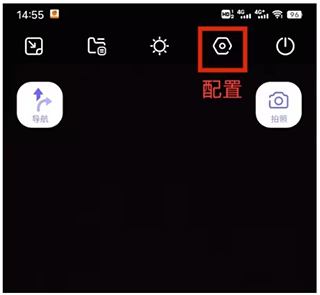
第二步: .找到快捷菜单配置,选中翻转镜头,返回录制页面,顶部会出现镜头切换快捷菜单,点击可前后镜头切换。

Q:如何导出视频/图片?
视频/图片导出方法如下:
方法一:打开录制页面>左上角文件图标进入文件管理页面,点击右,上角编。辑按钮,选择想要导出的视频或图片,点击保存本地,即可在相册进行查看、分享。
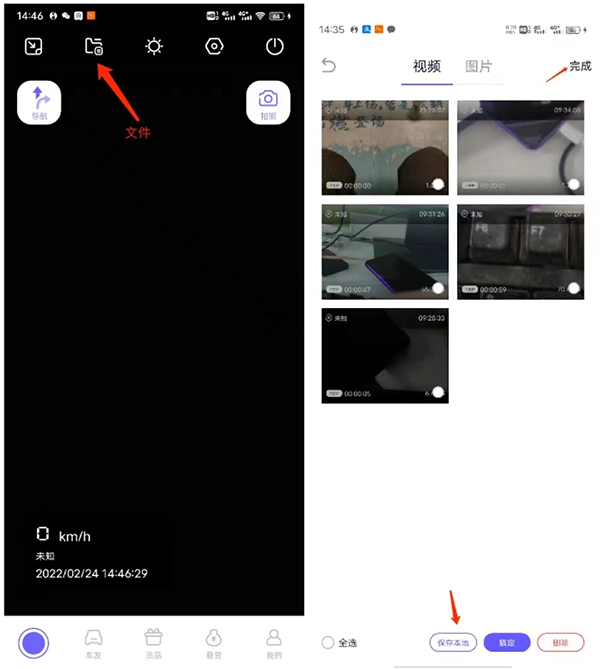
方法二:若手机空间不足,可将路径下文件保存至电脑、U盘等第三方存储设备,后续我们会提供更加便捷的导出方式。
视频路径:文件管理/Android/data/com.yrdata.escort/files/video
图片路径:文件管理/Android/data/com.yrdata.escort/files/image
Q:如何设置循环录像?
一、设置循环录像步骤
1、录制页面顶部快捷菜单点击配置。
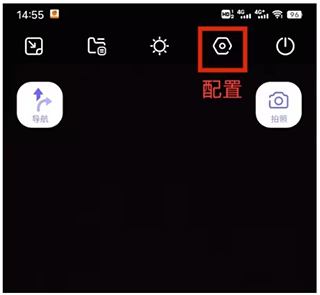
2、配置>最大存储空间,根据手机存储空间大小,配置视频录制可占用的。最大存储空间,视频录制时会按照配置的最大存储空间自动循环覆盖录制。
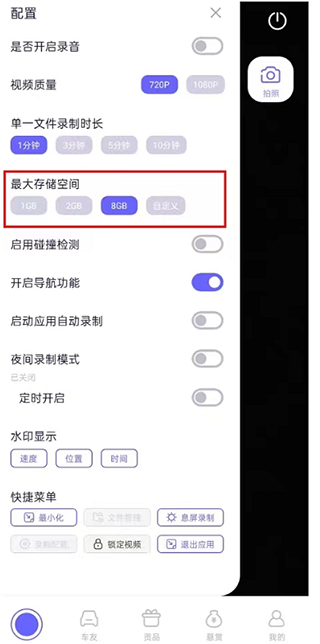
二、循环录像常见问题
1、无法循环录像?
答:检查配置中最大存储空间是否设置过大,录制中只有当配置的最大存储空间全部占满时,后续视频会覆盖最早的视频,以实现循环录像。
2、配置空间合理,但文件列表中全部为锁定视频,无法循环录制?
答:检查是否启用了碰撞检测功能,且配置为高灵敏度,灵敏度过高时极容易触发碰撞检测锁定视频功能,锁定后的视频不会被循环录制覆盖,需进行手动删除,修改碰撞检测灵敏度为中/低即可。
3、当配置空间大于手机可用空间时是否会循环录像?
答:会循环录像,配置空间大于手机可用空间时会占用手机全部存储空间,但可能会造成其他应用:如微信、qq等其他应用因空间不足而无法运行,建议配置时留出大于2GB的空间保证手机应用正常运行。
4、实际占用空间超出配置的最大存储空间?
答:录制时每段视频大小因录制画面不同存在差异,循环录制时为保证视频的完整性,会存在超出空间的情况,为正常现象。
软件功能
1、一键分享。支持将最喜欢的照片分享到社交网络;
2、智能操控。支持通过app操控记录仪各种设置选项;
3、实时直播。通过接行车记录仪后,可以实时直播当前正在录制的内容;
4、预览回放。支持通过对行车记录仪录制视频进行预览回放;
软件亮点
1、实时查看行车记录仪当前页面,并控制设备录像状态及拍照;
2、放设备录像视频,并可删除及下载到手机;
3、wifi无缝连接手机与行车记录仪;
4、配置行车记录仪参数,如白平衡及HDMI输出等
5、查看手机端数据,照片和视频,并可删除;
更新日志
v2.13.0版本
1、新增损坏视频修复功能(点击损坏视频>立即修复)。
2、兼容最新安卓系统。
3、修复优化其他已知问题,提升录制稳定性。


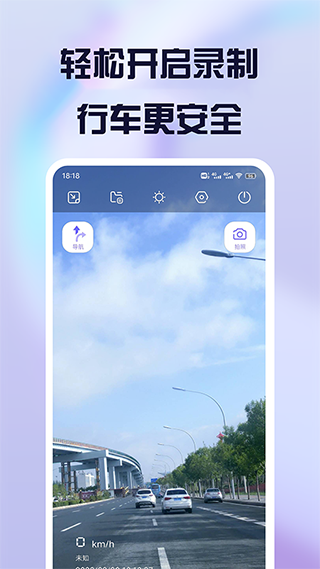
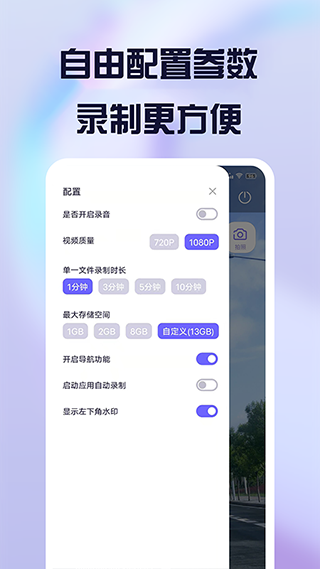
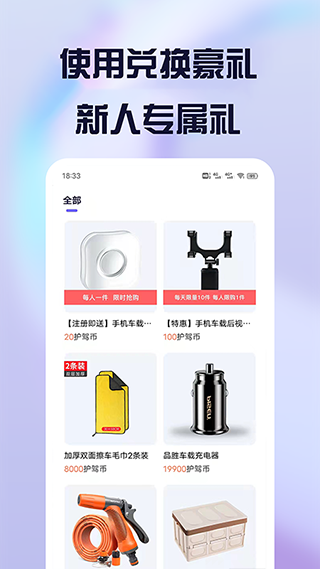
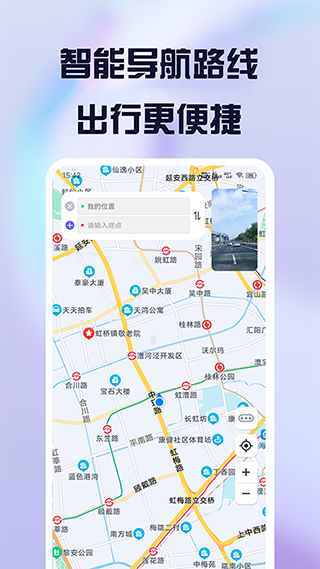
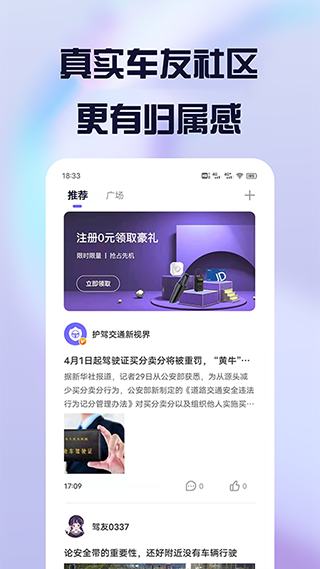

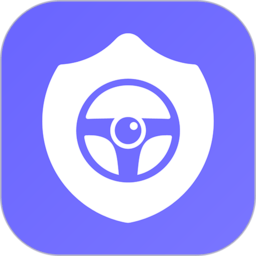

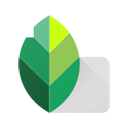


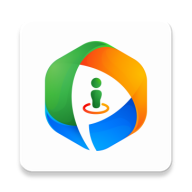
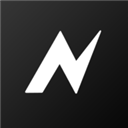








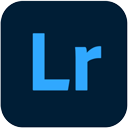
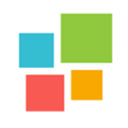





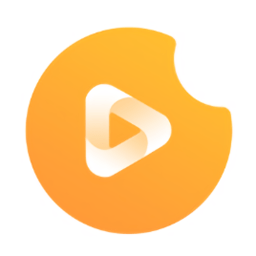





共有 0条评论